firewall-ul CloudGen poate acționa ca router în procesul de autoconfigurare IPv6 fără stat. Autoconfigurarea fără stare nu necesită un server DHCPv6. Este utilizat în principal fie pentru rețelele care necesită timpi de conectare rapizi fără ca serviciile intermediare să încetinească procesul, fie pentru rețelele mici pentru a economisi timp și resurse prin faptul că nu implementează servere DHCP sau proxy pentru ca dispozitivele să se poată conecta la alte rețele. Când un client se alătură unei rețele IPv6, acesta trimite un mesaj de solicitare a routerului. Routerul răspunde cu o reclamă de router (RA) care conține informații despre modul în care clientul ar trebui să obțină adresa IPv6 unicast globală și gateway-ul implicit. Adresele IPv6 Global unicast pot fi atribuite prin autoconfigurare apatridă sau stateful. Autoconfigurarea apatridă instruiește clientul să se configureze cu o adresă de Internet unică la nivel global formată din prefixul inclus în RA și a doua jumătate a adresei determinate cu procesul EUI-64.
Înainte De A Începe
- Activați IPv6. Pentru mai multe informații, consultați Cum se activează IPv6.
- configurați fie un traseu atașat direct IPv6, fie adăugați o adresă IPv6 suplimentară. Pentru mai multe informații, consultați Cum se configurează rutele Gateway IPv6 și cum se adaugă o adresă IP de gestionare IPv6.
configurare autoconfigurare IPv6 Stateless
- accesați CONFIGURATION > Configuration Tree > Box > Assigned Services > Firewall > Forwarding Settings.
- în meniul din stânga, faceți clic pe Autoconfig IPv6.
- în meniul din stânga, extindeți modul Configurare și faceți clic pe Afișare vizualizare avansată.
- Faceți Clic Pe Blocare.
- din lista autoconfigurare Client IPv6, selectați Da.
- Faceți clic pe + pentru a adăuga un prefix La Prefixele IPv6. Se deschide fereastra prefixelor IPv6.
- introduceți un nume și faceți clic pe OK.
- configurați prefixul IPv6:
- prefix folosit-Selectați rețeaua IPv6.
- Autonomous – Selectați Activat, astfel încât routerele să poată specifica dacă gazdele ar trebui să utilizeze configurația adresei DHCPv6 și/sau autonomă (apatridă).
-
servere DNS – faceți clic pe + și introduceți adresele IP ale serverului DNS.
- nume domeniu – introduceți numele domeniului.

- Faceți clic pe OK.
- Faceți clic pe + pentru a adăuga o intrare la opțiunile interfeței. Se deschide fereastra Opțiuni interfață.
- configurați opțiunile interfeței IPv6:
- interfață – introduceți interfața. De exemplu.,
p5 - preferință implicită-setați preferințele să fie mai mari decât celelalte routere IPv6 din rețea. Implicit: Mediu.
- MaxRtrAdvInterval – introduceți numărul de secunde permise între reclame nesolicitate multicast router.
- OtherConfigFlag – setat la Activat pentru a prelua setările care nu sunt trimise prin anunțul routerului de pe serverul DHCP.
- ManagedFlag – setat pe off.
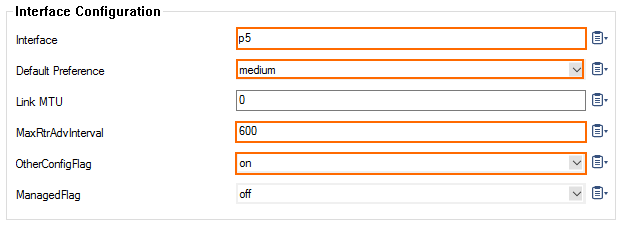
- interfață – introduceți interfața. De exemplu.,
- Faceți clic pe OK.
- Faceți clic pe Trimiteți modificări și activați.
clientul dvs. IPv6 își atribuie automat o adresă IPv6 unicast globală unică din prefixul IPv6 din reclama routerului.